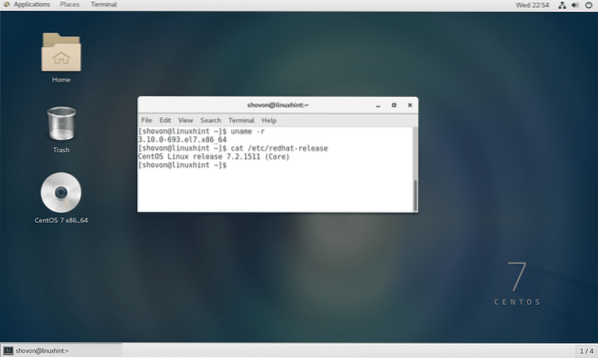
Az Anaconda Python letöltése:
Ebben a részben bemutatom, hogyan töltheti le az Anaconda Python-ot a CentOS 7-hez.
Először nyissa meg a https: // www oldalt.anakonda.com az Anaconda Python hivatalos weboldala.
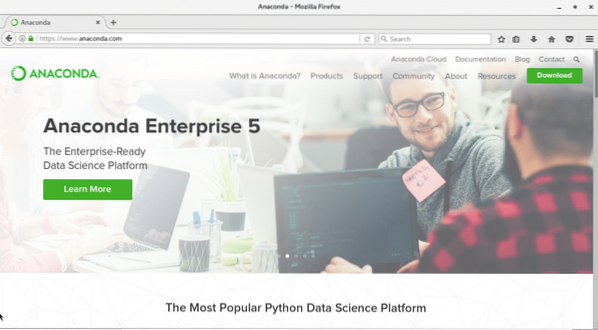
Kattintson a zöld „Letöltés” gombra az oldal jobb felső sarkában. A következő oldalt kell látnia.
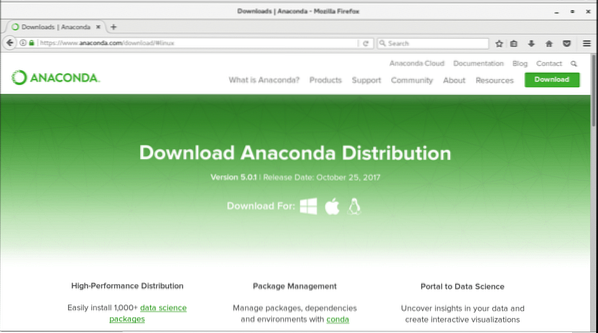
Most görgessen egy kicsit lefelé, és látnia kell a következő részt. Győződjön meg arról, hogy a „Linux” van kiválasztva. Most kattintson a „Letöltés” gombra az Anaconda Python letöltéséhez. Kiválaszthatja a Python 2-t.7 vagy Python 3.6 az Ön igényeitől függően. Ha nem biztos benne, válassza a Python 3 lehetőséget.6.
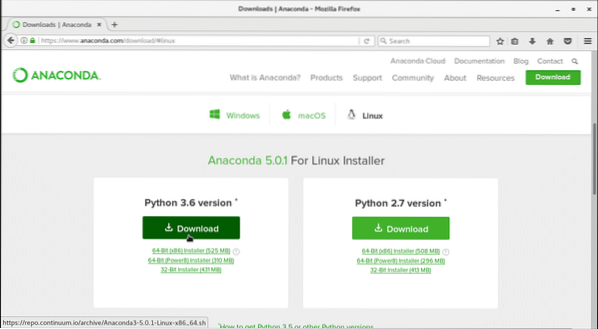
A böngészőnek kéri a fájl mentését. Kattintson a „Fájl mentése”, majd az „OK” gombra. A letöltésnek el kell indulnia. Elég nagy fájl. Tehát eltarthat egy ideig, amíg a letöltés befejeződik.
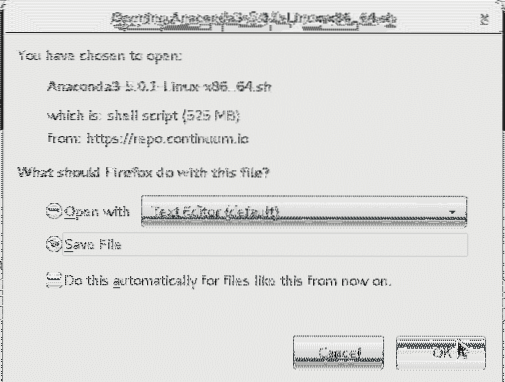
A letöltött fájl ellenőrzése:
Ebben a részben bemutatom, hogyan ellenőrizheti a letöltött fájl integritását.
Ez nagyon fontos. Mert ha egy szoftvert megpróbálunk egy sérült fájlból telepíteni, akkor előfordulhat, hogy a telepítés nem működik megfelelően. Biztonsági kockázat az is, ha nem ellenőrizzük a fájl integritását. Ha ellenőrző összeg szerepel a letöltött szoftver weboldalán, akkor ellenőriznünk kell. Mivel az Anaconda Python biztosítja ezeket, úgy gondolom, hogy a legjobb kihasználni ezeket.
A letöltés befejezése után lépjen abba a könyvtárba, ahová a fájlt letöltötte. Esetemben ez a Letöltések könyvtár a HOME könyvtáramon.
Futtassa a következő parancsot a könyvtár HOME / Letöltésekre váltásához:
$ cd ~ / Letöltések
Most, ha felsorolom a ~ / Downloads könyvtár tartalmát, láthatja, hogy az Anaconda Python telepítőfájlja ott van. Az írás idején a telepítési fájl neve „Anaconda3-5.0.1-Linux-x86_64.SH'.
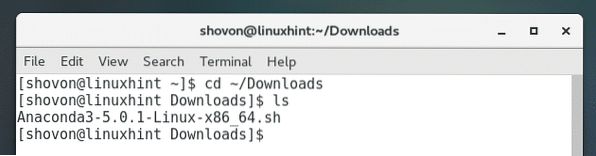
Most futtassa a következő parancsot a letöltött fájl SHA256-os kivonatának előállításához:
$ sha256sum Anaconda3-5.0.1-Linux-x86_64.SH
Valami ilyesmit kellene látnia:

Most másolja a kivonatot a képernyőképen látható módon.
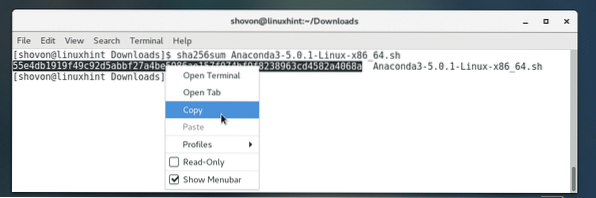
Nyissa meg a https: // docs oldalt.anakonda.com / anaconda / install / hashes / all bármely tetszőleges böngészőből. A következő oldalt kell látnia. Ez az oldal az Anaconda Python valaha kiadott összes verziójának hashját tartalmazza. Ez az oldal megbízható, mert az Anaconda Python hivatalos dokumentációjában található.
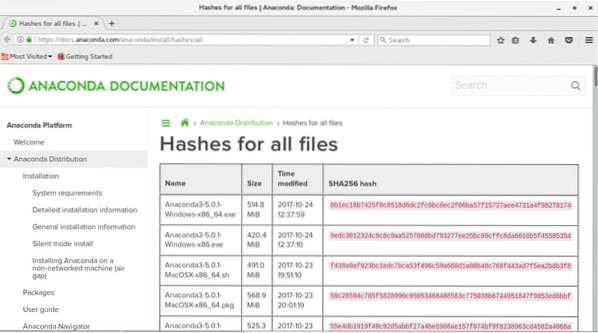
A kivonat ellenőrzésének egyszerű módja a korábban létrehozott kivonat másolása és ezen az oldalon történő keresés. Ha talál egyezést, akkor a hash helyes, különben nem.
Most nyomja meg a Ctrl + F billentyűkombinációt a keresősáv megjelenítéséhez. Láthatja, hogy a keresősáv a képernyő alján található.
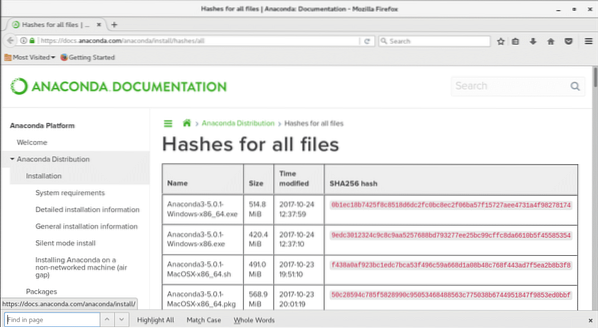
Most illessze be a korábban létrehozott kivonatot a mezőbe. Láthatja, hogy a képernyőképen zöld színnel jelölt találatot találtak. Tehát a letöltött fájl rendben van.
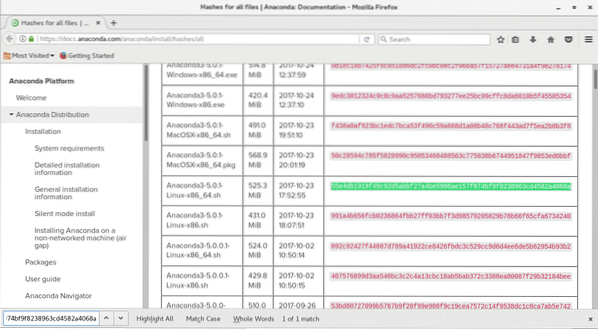
Az Anaconda Python telepítése:
Ezen a ponton készen állunk az Anaconda Python telepítésére. Nyisson meg egy terminált, és lépjen abba a könyvtárba, ahová az Anaconda Python programot letöltötte.
Futtassa a következő parancsot a Letöltések könyvtárba való váltáshoz:
$ cd ~ / Letöltések

Most futtassa a következő parancsot a telepítő indításához:
$ bash Anaconda3-5.0.1-Linux-x86_64.SH

A következő ablakot kell látnia:
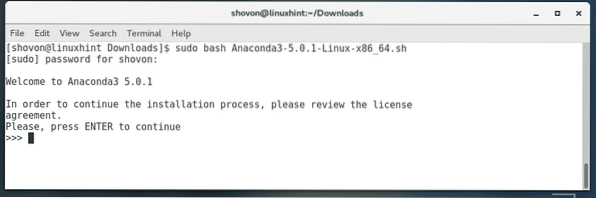
nyomja meg
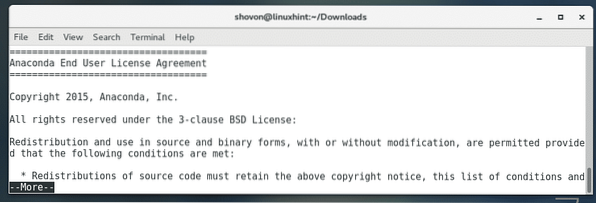
Miután lejárt a licencszerződés, írja be az „igen” szót, és nyomja meg az gombot
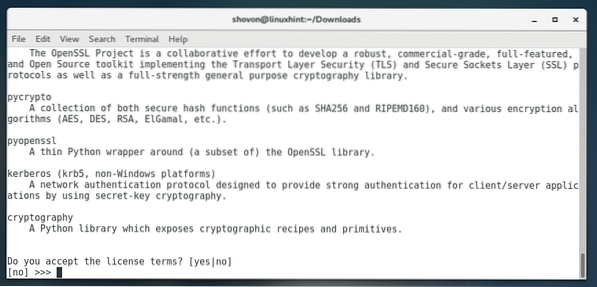
Most az Anaconda Pythonnak meg kell kérnie a könyvtárat, ahová az Anaconda Python telepítésre kerül. Az alapértelmezett beállítás a / home / YOUR_USER / anaconda3. Ha szeretné, megváltoztathatja. De hagyom az alapértelmezettet. Ha végzett, nyomja meg a gombot
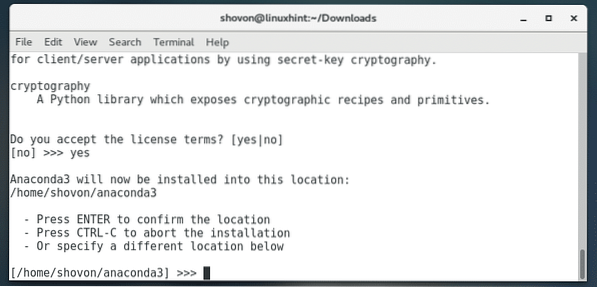
El kell kezdeni az Anaconda Python telepítését. A telepítés eltarthat egy ideig, mivel a telepítőfájl elég nagy.
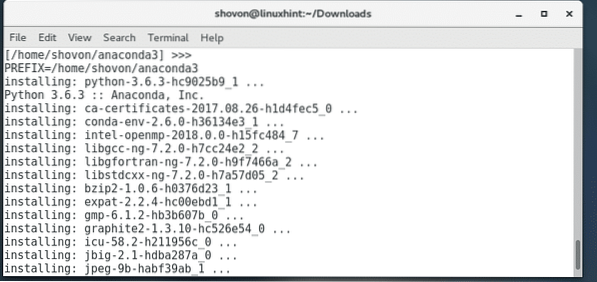
A telepítés végén az Anaconda Python telepítője megkérdezheti, hogy hozzáadja-e az Anaconda Pythont a CentOS 7 PATH változójához. Így az anaconda python futtatható a teljes telepítési útvonal megadása nélkül. Az emberek többsége ezt szeretné. Írja be az „igen” szót és nyomja meg
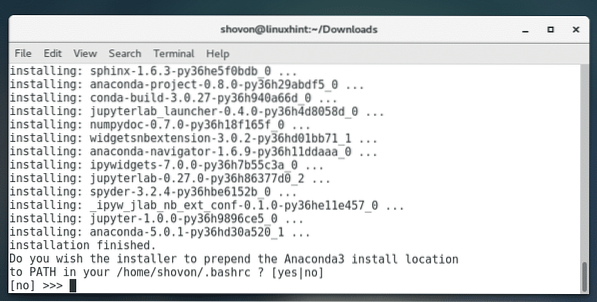
Miután a telepítés befejeződött, látnia kell valami ilyesmit.
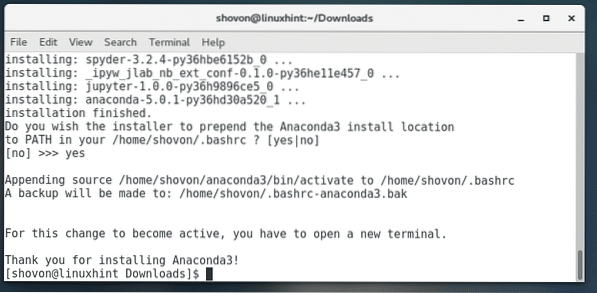
A telepítés ellenőrzése:
Most nyisson meg egy új terminált, és futtassa a következő parancsokat annak ellenőrzésére, hogy az Anaconda Python megfelelően lett-e telepítve.
$ conda --verzió
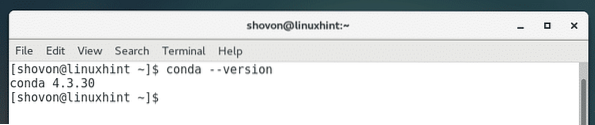
Tehát így telepíti az Anaconda Pythont a CentOS 7-re. Köszönjük, hogy elolvasta ezt a cikket.
A szerzőről

Shahriar Shovon
Szabadúszó és Linux rendszergazda. Imádja a Web API fejlesztését a Node-tal.js és JavaScript. Bangladesben születtem. Jelenleg elektronikát és kommunikációs mérnököt tanulok a Khulna Műszaki és Technológiai Egyetemen (KUET), Banglades egyik igényes állami mérnöki egyetemén.
Az összes bejegyzés megtekintése Phenquestions
Phenquestions


